Çfarë duhet të bëni nëse tableta nuk përfshin wi-fi. Pse në tablet nuk lidhet Wi-Fi
Ju keni blerë një tabletë dhe një router Wi-Fi, por nuk mund ta përdorni plotësisht mini-kompjuterin tuaj: tableta refuzon? Pse ndodh kjo? Le të përpiqemi ta kuptojmë.
Dekadat e fundit na kanë pasuruar me inovacione të pashembullta teknike. Një nga shenja të tilla fantastike të së ardhmes erdhi kompjutera tabletë ose pajisje tabletash, ekranet e kontaktit të të cilëve kombinuan mjetet si të prodhimit ashtu edhe të futjes së informacionit. Mungesa e nevojës për një tastierë dhe miun (ose zëvendësimet e tij, si një shkop, trackball, touchpad, etj.) Lejoi të zvogëlojë madhësinë e pajisjes pothuajse në madhësinë e ekranit vetë.
Çuditërisht, zhvilluesit e konceptit të tabletëve panë në pajisjen e tyre mbështetje për biznesmenët dhe menaxherët. Supozohet se pajisja e re do të zëvendësonte të gjitha përmbajtjet e rastit të njeriut të biznesit - dokumente, tabela, raporte, broshura demonstrative. Megjithatë, në praktikë, siç ndodh zakonisht, realiteti vetëm pjesërisht përputhej me qëllimet dhe planet.
Tableti u bë një mjet për të ashtuquajturin "internet surfing" - leximi, shikimi dhe dëgjimi i përmbajtjes së faqeve të internetit. Ka qenë edhe termi "tabletë në internet" (web-tablet), i cili, megjithatë, nuk mori shumë shpërndarje. Vetëm me parazgjedhje, ky lloj pajisjeje filloi të quhej tablet, ndryshe nga variantet më pak të zakonshme, për shembull, tableta grafikë.
Natyrisht, u ngrit pyetja e sigurimit të përdoruesit të qasjes në tabletë në internet. Metoda duhet të plotësojë dy kërkesa themelore:
- Mundësia e lëvizjes së lirë me pajisjen pa humbur lidhjen me internetin;
- Shpejtësi e mjaftueshme e qasjes për përdorimin e plotë të mundësive të rrjetit.
Një zgjidhje e dukshme për problemin ishte përdorimi i një rrjeti celular, pasi që eksperienca e ofrimit të telefonave celularë ishte tashmë atje. Liria e lëvizjes, kjo metodë me të vërtetë siguroi një shkallë të lartë, por me shpejtësinë e problemeve të qasjes u ngrit. Dhe përdorimi i një rrjeti celulari për surfim në Internet shpesh ishte shumë i shtrenjtë. Një kompromis i suksesshëm ishte teknologjia e Wi-Fi.
Wi-Fi në tabletë
Ndryshe nga PC, ku për një kohë të gjatë Microsoft ishte "trendsetter" me të vetin, në botën e tabletave, lidershipi u kap nga sistemi operativ Android. Konsideroni problemet e lidhjes me Wi-Fi duke përdorur shembullin e tabletave të pajisura me këtë sistem operativ të veçantë.
Lidhja e parë
Kur e lidhni pajisjen tuaj të parë me Wi-Fi, duhet:
- Konfiguro routerin. Nëse nuk dini si ta bëni këtë, kontaktoni me mbështetjen e ISP-së, ju do të nxirreni nga cilësimet e nevojshme. Nëse router është siguruar nga ofruesi, magjistar do të lidhë dhe konfigurojë ju router gjatë instalimit.
- Aktivizo modulin Wi-Fi në tablet. Mund ta bësh atë në cilësimet e pajisjes, në seksionin "Rrjetet celulare" ose në zonën e hyrjes së shpejtë në pjesën e poshtme të ekranit (afër orës). Vendosni kalimin Wi-Fi në pozicionin e ndezur. Në listën e pikave të hyrjes që shfaqen, zgjidhni routerin tuaj dhe futni fjalëkalimin (emri i parazgjedhur dhe fjalëkalimi i routerit janë specifikuar në dokumentacion). Kontrolloni kutinë "lidheni automatikisht" dhe klikoni OK.
- Nëse bëhet siç duhet, do të shihni një ikonë Wi-Fi në ekran. Aktivizo shfletuesin dhe kontrolloni disponueshmërinë e internetit.
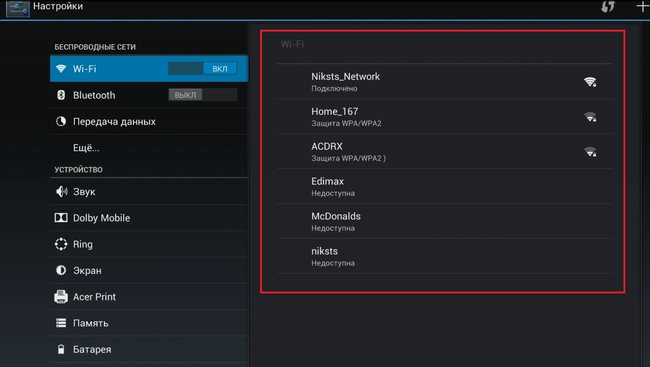
Tani shqyrtoni problemet e mundshme, arsyet pse ato mund të lindin dhe zgjidhjen e tyre.
Problemet dhe zgjidhjet
problem: Lista e pikave të hyrjes nuk ka routerin tuaj.
Zgjidhja: Kontrolloni nëse router është duke punuar. Nëse funksionon, provo rifillimin e tij. Për ta bërë këtë, fikni fuqinë e routerit, prisni 10-15 sekonda dhe rilidhni.
problem: Lidhja me router nuk është e themeluar, statusi i "lidhjes" vazhdimisht është "i varur".
Zgjidhja: Shkëputeni dhe më pas aktivizoni modulin Wi-Fi në tabletin tuaj. Nëse nuk funksionon, rinisni pajisjen.
problem: Lidhja e humbur, statusi i Wi-Fi në pajisjen "Gabim i Sigurisë së Kontrollit", "Gabim Autorizimi", "Gabim Autentifikimi".
Zgjidhja: Provoni metodën e mëparshme, nëse nuk funksionon, zgjidhni pikën e qasjes në cilësimet e lidhjes pa tel dhe klikoni "Harrojeni" në pronat. Pas kësaj zgjidhni pikën e routerit tuaj përsëri dhe përsëri të futni fjalëkalimin.
problem: Lidhja ndodhi, por ikona Wi-Fi mbetet gri, mungon interneti ose disa faqe nuk funksionojnë.
Zgjidhja: Mund të jetë që data dhe koha të vendosen gabimisht në cilësimet e tabletit. Çaktivizoni cilësimin e kohës së rrjetit, caktoni datën dhe kohën me dorë. Pas një lidhjeje të suksesshme, mund të ktheni cilësimin e kohës së rrjetit.
problem: Ikon Wi-Fi është blu, por nuk ka internet, asnjë tablet nuk është i lidhur me asnjë vend.
Zgjidhja: Rinisni routerin. Nëse kjo nuk ndihmon, lidhni kabllin që "dërgon internetin" në router, drejtpërdrejt në kompjuterin desktop. Është e mundur që nuk ka internet në kabllo, kontaktoni me ofruesin tuaj. Nëse interneti është duke punuar në kompjuter, cilësimet e routerit ndoshta janë "humbur", provoni ta rikonfiguroni atë.
përfundim
Nëse asnjë nga metodat nuk ka ndihmuar, mos ndryshoni cilësimet "gjobë" të pajisjes dhe routerit, nëse nuk jeni të sigurt për atë që po bëni saktësisht. Sidomos mos u përpiqni t'i çmontoni këto pajisje. Kontaktoni personelin e kualifikuar për ndihmë.
Katër arsyet më të zakonshme për një dështim të lidhjes Wi-Fi në telefonët Fly
Mbështetja për teknologjinë wireless të Wi-Fi është e detyrueshme në të gjitha modernet smartphones Fly . Ai i jep përdoruesit aftësinë për të shkarkuar skedarë, për të vizituar faqet dhe për komunikim të pakufizuar në internet pa qenë i lidhur me një pikë specifike duke përdorur një kabllo.
Çdo vit vendbanimet e vendit tonë janë gjithnjë e më të "mbuluara" me rrjete të përballueshme. Dhe në qoftë se papritmas ju gjeni se vegël nuk përfshin wifi, edhe pse para se gjithçka ka punuar pa dështime, një problem i tillë së paku shkakton shqetësim. Çfarë mund të jetë e gabuar me telefonin inteligjent, dhe çfarë veprimesh duhet të merrni, merrni parasysh më pas.
Shkaqet e mundshme të gabimeve të qasjes
Para se të kuptoni cilësimet, sigurohuni që të jeni brenda zonës së mbulimit të antenës. Shumë shpesh një hap i tillë elementar është i mjaftueshëm për të zgjidhur problemin.
Por, për fat të keq, është larg nga gjithmonë e mundur që të përballen me problemin kaq lehtë. Arsyet për mos përfshirjen e WiFi në telefon janë si më poshtë:
- Dështimet në funksionimin e sistemit të pajisjes.
- Fjalëkalimi i identifikimit i pasaktë.
- Datë e saktë e gabuar.
- Fotografi të shkarkuar me virus.
Këto situata konsiderohen më të zakonshmet, prandaj konsideroni se si të vazhdoni nëse hasni pasojat e njërit prej tyre.
Çfarë duhet të bëj nëse wifi nuk ndez rrjetin wifi në Android për shkak të dështimit të një sistemi operativ
Asnjë sistem operativ nuk është imun ndaj gabimeve. Edhe pse pajisjet që punojnë në Android, janë të qëndrueshme dhe të besueshme, një ditë mund të përjetoni një dështim në një ose në një tjetër të manifestimeve të tij. Dhe me një probabilitet të lartë do të lidhet me lidhjen me valë.
Mënyra më e thjeshtë për të eliminuar gabimin e softuerit të sistemit është kthimi në cilësimet e fabrikës. Si të rivendosni cilësimet në telefonin tuaj Android , dhe çfarë manipulimi duhet bërë paraprakisht, është më mirë të gjesh përpara riktimit, në mënyrë që të mos humbësh të dhëna të rëndësishme për llogaritë dhe aplikacionet.
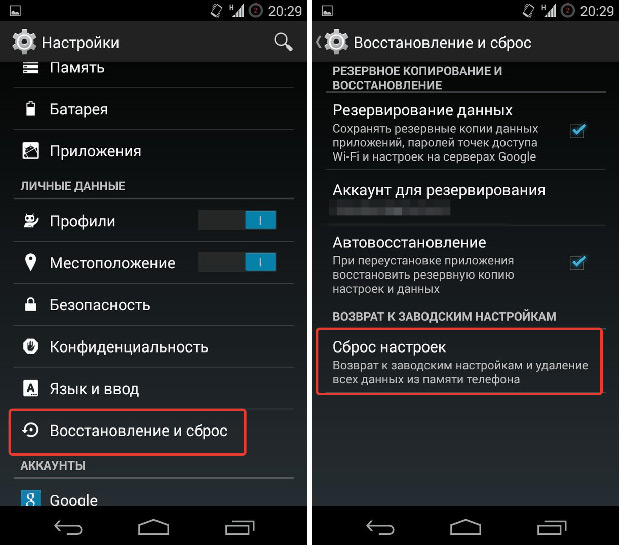
Nuk kthehet në wifi në Android? Kontrollo fjalëkalimin është e saktë
Të gjitha pajisjet që operojnë në Android OS, kujtojnë automatikisht fjalëkalimin që keni futur për të hyrë në këtë ose atë rrjet. Por, për shembull, në vendet publike parametrat e kyçjes në pikën e qasjes ndryshojnë nga koha në kohë, prandaj zgjidhja e vetme e vërtetë është të zbulojmë fjalëkalimin e ri.
Një tjetër problem i zakonshëm për përdoruesit e papërvojë është paraqitja e gabuar e tastierës dhe madje edhe funksioni i përfshirë T9 që korrigjon karakteret e shtypura. Aktivizo opsionin "Paraqit fjalëkalimin kur të shtypni" dhe atëherë do të dini saktësisht nëse i shkruani të gjitha gjërat në mënyrë korrekte.
Pse wifi nuk ndizet në një pajisje me një datë të shfaqur gabimisht
Cilësimet e gabuara të kohës gjithashtu çojnë në probleme specifike, duke mos lejuar që ta lidhni pajisjen me një rrjet pa tel. Kjo është për shkak të faktit se pajisja po përpiqet të kalojë sinkronizimin e datës, por, pasi ka marrë gabimin, bllokon punën e WiFi.
Teknika për korrigjimin e këtij dështimi është si më poshtë:
- shkoni tek Settings;
- vendosni parametrat e saktë për kohën, datën, muajin dhe vitin;
- mos harroni të specifikoni zonën e saktë kohore të rrjetit.
Zakonisht, pas këtyre manipulimeve të thjeshta, interneti mund të përdoret edhe pa rinisjen e sistemit.
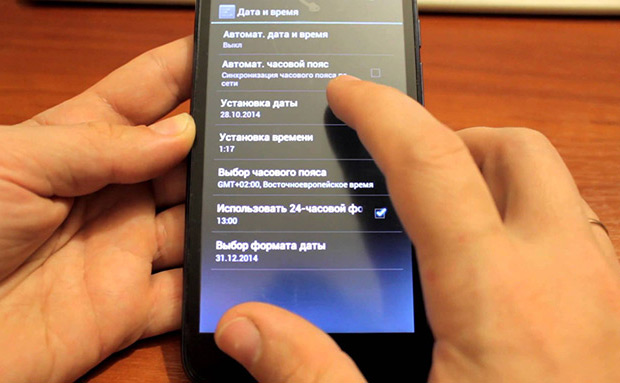
Nëse telefoni nuk lidhet me rrjetin për shkak të një virusi
Shumë njerëz lënë pas dore aplikacionet antivirus me kohë të plotë për smartphone, duke besuar se ato mbingarkojnë seriozisht burimet e sistemit. Mos harroni se softueri modern për të mbrojtur telefonin tuaj OS nuk mbron vetëm vegël tuaj nga Trojans, por gjithashtu, në rast të vjedhjes ose humbjes, bllokon hyrjen në meny.
Pra, programi antivirus nuk u instalua, dhe virusi tashmë është rrëzuar? Gjeni se çfarë të bëni nëse wifi nuk ndizet:
- shkarkoni aplikacionin me antivirus në kompjuterin tuaj;
- kopjoni skedarin (.apk) në një medium të palës së tretë, për shembull, një kartë memorieje microSD ose transferoni direkt në pajisje duke përdorur një kabllo USB;
- kryeni skedarin e instalimit dhe pastroni telefonin inteligjent, duke ndjekur kërkesat.
Nëse asnjë nga metodat e mësipërme nuk ka ndihmuar, mund të keni nevojë për një ndërhyrje më radikale në sistemin operativ - ndezje. Megjithatë, mos harroni se veprimet jokompetente jo vetëm që çojnë në prishje më serioze, por gjithashtu mund të bëhen arsye për refuzim në të ardhmen. riparim nën garanci . Prandaj, mos merrni rreziqe dhe në rast të ndonjë vështirësie të rëndë kontaktoni një qendër shërbimi të autorizuar.
Në këtë artikull, ne do të kuptojmë pse Wi-Fi në Android nuk ndizet dhe çfarë mund të bëhet në lidhje me të.
Përdoruesit shpesh përballen me faktin që Wi-Fi në telefon nuk ndizet. Në fakt, problemi është plotësisht i zgjidhshëm, provoni metodat e përshkruara më poshtë.
Artikulli është shkruar për pronarët e smartfonëve Samsung, por shumë truket janë të përshtatshme për të gjithë telefonat Android.
Pse të mos lidhni Wi-Fi në Android - arsyet më të zakonshme
Arsyeja e parë është mungesa e RAM. Kontrolloni statusin e RAM-it, hapësira e lirë duhet të jetë të paktën 45 MB - vetëm në këtë rast, mund të thuash diçka për funksionimin normal të Wi-Fi.
Arsyeja e dytë është mënyra e kursimit të energjisë.
Le të shkojmë tek problemi me Wi-Fi
Pastroni RAM-in
Shko te menyja e kujtesës dhe kryej një pastrim me dy nivele:
1. Në fazën e parë, të gjitha proceset drejtuese përfundojnë. Rreth 800 MB memorie duhet të lirohet.
2. Në fazën e dytë, aplikacionet që konkurrojnë në sfond janë minimizuar (besoni mua, kjo nuk ka ruajtur një përdorues).
Rinisni telefonin
Mos e ngatërroni atë me një reboot, le të themi më shumë për këtë.
Restart kryhet si më poshtë:
aktivizoni mënyrën "Në fluturim";
fikni telefonin inteligjent;
Hiqeni baterinë për pesë minuta;
pa futjen e baterisë, mbani të shtypur butonin e ndezjes / fikjes për një minutë;
zëvendësoni baterinë, aktivizoni telefonin inteligjent;
Tani, kontrolloni nëse Wi-Fi është i lidhur.
Çaktivizo modalitetin e kursimit të energjisë
Për ta bërë këtë:
Hapni dialerin;
dial * # 0011 #
Në regjimin e shërbimit që hapet, shtypni Menuja;
klikoni mbi WIFI;
Çaktivizo modalitetin e kursimit të energjisë (në shumë pajisje Galaxy ajo është e ndezur nga default).
Ne kontrollojmë mënyrën "Në fluturim"
Vetëm në rast, kontrolloni nëse kjo mënyrë është e aktivizuar. Nëse është kështu, fik Wi-Fi dhe ndizni përsëri.
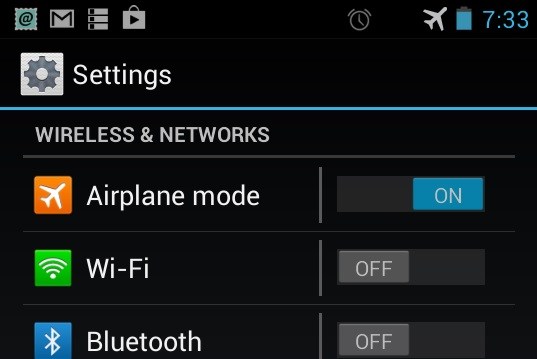
Në parim, kaloni mënyrën e përfshirë "Në fluturim" është e vështirë, sepse ka kufizime të tjera, por për të kontrolluar përsëri nuk ndërhyn.
Përditëso firmware dhe ndryshoni kanalin e routerit
Shko te adresa IP e routerit:
Linksys - http://192.168.1.1
3Com - http://192.168.1.1
D-Link - http://192.168.0.1
Belkin - http://192.168.2.1
Netgear - http://192.168.0.1.
Pas futjes në skedë, shkoni te cilësimet e rrjetit pa tel dhe caktoni kanalin e dëshiruar.
Cili mund të zbuloni duke përdorur analizuesin wifi në Android tuaj, ose mund të zgjidhni një kanal midis 4-7. Këto kanale funksionojnë më së miri në shumicën e vendeve.
Pas ndryshimit të kanalit, shkoni te Advanced dhe klikoni mbi Firmware Upgrade.

Shkëputini të gjitha pajisjet
Sigurisht që keni dëgjuar për konfliktin IP, kur disa përdorues të rrjetit janë ulur në të njëjtën IP - kjo mund të bllokojë rrjedhën e të dhënave.
Çfarë duhet të bëni:
Shkëputni të gjitha pajisjet nga router: smartphones, tableta dhe kompjutera;
fikeni routerin për një minutë;
përsëri, ndizni routerin dhe lidheni me atë vetëm një pajisje;
Nëse lidhja ishte e suksesshme, lidhni pajisjet e tjera.
Rinisni telefonin tuaj të mençur
Një reboot nënkupton ndërprerjen e plotë të telefonit nga burimi i energjisë. Në disa raste, funksionon.
Nëse ka një bateri të lëvizshme, hiqni atë (sigurohuni që nuk është e lidhur me ngarkuesin), vendoseni mënjanë për 1-2 minuta dhe pastaj vendoseni përsëri në vend. Aktivizo pajisjen, kontrollo me Wi-Fi.
Nëse bateria nuk hiqet, mund ta rinisni telefonin në një mënyrë tjetër: për 10-20 sekonda, shtypni butonin on / off.
Kontrollimi i aplikacioneve tuaja
Ndonjëherë një problem me Wi-Fi shfaqet për shkak të aplikacioneve të palëve të treta. Nëse ju kujtohet, pas së cilës aplikacioni i shkarkuar, telefoni ndërpreu lidhjen me Wi-Fi, përpiquni ta hiqni atë.
Nëse nuk e dini se cilin program duhet të mëkatoni, shkoni te modaliteti i sigurt (të gjitha aplikacionet e palëve të treta janë të paaftë) dhe kontrolloni Wi-Fi.
Nëse ka, atëherë është çështje e ndonjë programi. Mundohuni ta identifikoni atë dhe ta fshini atë. Ose rivendosni në cilësimet e fabrikës.
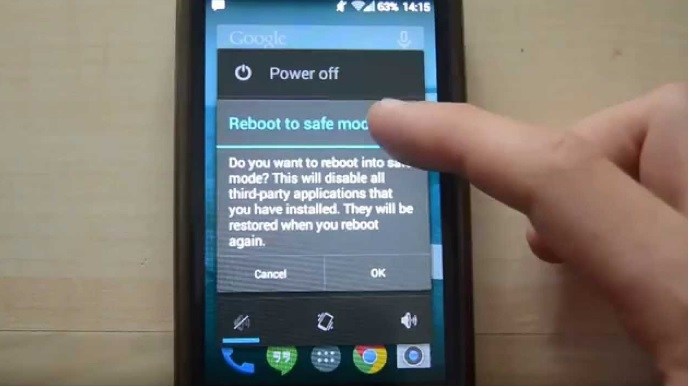
Si të hyni në regjimin e sigurt:
Shtypni dhe mbani butonin on / off për disa sekonda - menyja duhet të shfaqet;
zgjidhni mënyrën e sigurt (mënyra e sigurt);
konfirmoni hyrjen - përafërsisht.
Si të ktheheni në cilësimet e fabrikës:
Vendosja - Tab Accounts - Backup dhe reset - Rivendosja e të dhënave të fabrikës.
![]()
Para se të rivendosni të dhënat, ruani të gjitha informacionet e rëndësishme, pasi që pas operacionit telefoni juaj do të jetë jashtë kutisë.
Si të rezervoni të dhënat. Ka disa mënyra:
1. Përdorimi i programit të njohur Kies (shpesh i përdorur për përditësimin e softuerit në pajisjet Galaxy).
2. Duke përdorur llogarinë Google: Settings - General - Backup & Reset.
Ka dy opsione të ofruara këtu: backup dhe rimëkëmbje automatike. Përzgjidhni ato dhe fjalëkalimet e Google, të dhënat e aplikacionit, cilësimet e Google, faqeshënuesit, etj., Do të kopjohen në server.
3. Me llogarinë Samsung: Aplikimi - Parametrat - Përdoruesi dhe backup - Llogaria. Kontrolloni që jeni regjistruar në llogarinë tuaj Samsung. Nëse ky opsion aktivizohet, kontaktet, kalendari, cilësimet e Internetit do të sinkronizohen.
Nga përvoja e një prej përdoruesve, zhvilluesi Timmavajjula
"Pas rebootit të katërt të telefonit inteligjent, vura re se faza e dytë e nisjes, kur u pyet për lidhjen me Wi-Fi, kontrollohet disponueshmëria e rrjeteve dhe ekziston mundësia e lidhjes me një prej tyre.
Nëse vëreni të njëjtën gjë, rivendosni në cilësimet e fabrikës dhe kur smartphone kërkon regjistrimin në Samsung dhe Google, sigurohuni që të zgjidhni opsionin e rikuperimit të të dhënave nga serveri (edhe pse më duket se problemi është me Samsung).
Tani çdo gjë është në rregull me Wi-Fi. Nuk ka nevojë të shkoni te Parametrat - Llogaritë dhe të vendosni manualisht rezervë / rikthim veç e veç për Google dhe Samsung. Kur bëra, siç shkruaja, problemi nuk u rifillua. "
Zgjidhja e verifikuar nga Waqas Khan
Ndiqni këto hapa:
1. Trokitni lehtë mbi dhe mbani ikonën Wi-Fi - derisa të shihni dritaren e ndërrimit të rrjetit të zgjuar.
2. Shkoni te fusha në të majtë të butonit Home.
3. Klikoni mbi Advanced.
4. Sigurohuni që Gjithmonë Lejo Skanimin është shkruar.
5. Përpiquni të lidheni me Wi-Fi. Gjithçka duhet të jetë në rregull.
Këshillat e mësipërme janë të rëndësishme për të gjithë Samsung dhe Android, përfshirë Galaxy S2, Galaxy S3, S4, S6, S7, Galaxy S6 dhe S7 Edge. Nëse asgjë nuk ndihmon, është e nevojshme të mbani pajisjen për diagnostifikim në qendrën më të afërt të shërbimit.
Si të aktivizoni ose çaktivizoniWi– Fi në Android
Menjëherë thonë, gjithçka zgjidhet thjesht:
- shkoni te menyja e cilësimeve, e cila është fshehur prapa "perdes";
- gjeni pikën Wi-Fi, këtu do të shihni çelësin;
- rrëshqitni tastin për të aktivizuar qasjen në rrjetet pa tel.
Si të aktivizoni ose çaktivizoniWi– Fi nëiOS
Aktivizimi / çaktivizimi i Wi-Fi në iPhone, iPad dhe iPod është pak a shumë i ngjashëm me atë të përshkruar më sipër. Shko te menuja e cilësimeve, klikoni ikonën Wi-Fi dhe lëvizni kalimin në pozicionin e dëshiruar.
Si të aktivizoni ose çaktivizoniWi– Fi nëWindows
Në këtë OS, gjithashtu mund të aktivizoni dhe fikni rrjetet pa tela, por procesi është disi i ndryshëm:
- shkoni te menyja Start (Paneli i Kontrollit);
- gjeni Rrjetin dhe Internetin (kategoria e Rrjetit dhe Internetit);
- shkoni në Qendrën e Rrjetit dhe Sharing;
- në menynë në të majtë, gjeni Ndryshoni cilësimet e përshtatësit;
- gjeni lidhjen tuaj, klikoni me të djathtën për t'u lidhur;
- të bëjë të njëjtën gjë për të fikur Wi-Fi.


 Rregullon cilësimet DNS
Rregullon cilësimet DNS Si të fshini një llogari të vjetër Microsoft
Si të fshini një llogari të vjetër Microsoft Përmbledhje e Transmitters Wireless Wireless Signal Notsen FlowMaster
Përmbledhje e Transmitters Wireless Wireless Signal Notsen FlowMaster Si të punoni në distancë me Ammyy Admin
Si të punoni në distancë me Ammyy Admin